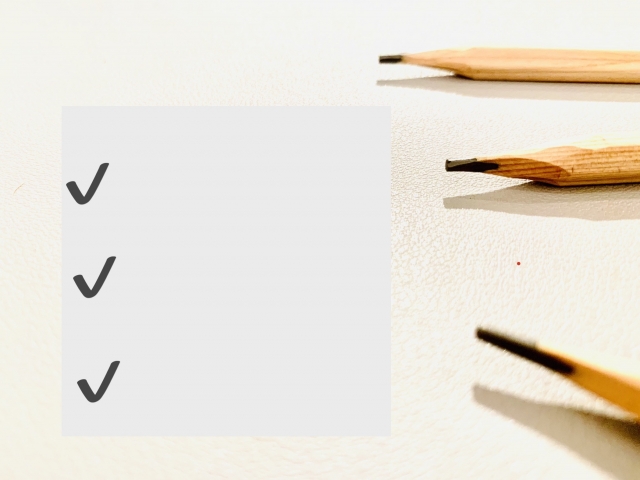前回はオートキャド(AutoCAD)のバックアップコピーについてお話ししましたが、いかがでしょうか。
この機能を知っているだけで、「助かった…」と思うことがこれから何度もあるはずです。という位に重要な機能です。
でも、データを保護する為にオートキャド(AutoCAD)が用意している機能はもう一つあります。
今回はそのあたりについてお話しをしたいと思います。
■最後の切り札
恐らくこちらの方が、バックアップコピーよりも「助かった…」となる確率が高いハズです。私も数え切れないほどお世話になっています。
その機能とは、自動保存です。
自動保存。
意味は読んだまんまです。オートキャド(AutoCAD)の側で勝手に(と言うと語弊がありますが)作図中のデータを保存してくれる機能です。
もちろん勝手に保存されると言っても、きちんと別のファイルに保存されます。だって、作図中のデータに勝手に上書き保存されたら困りますから…。
自動保存はオートキャド(AutoCAD)が自動で行う機能ですが、我々にもある程度の選択肢があります。要は細かい部分の設定ができるということです。
という訳で、これから順番に、設定できる項目と一般的な数値についてお話しをしていこうと思います。
■設定1.自動保存をするかしないか
一応ではありますが「自動保存をしない」という選択肢もあります。
データに保険をかけないのは無謀ですから、少なくとも自動保存は絶対にやっておいた方が良いです。
なので、個人的にはこの選択肢は存在しないと考えています。
自動保存をすることによるデメリットは、作図中に突然自動保存が始まってしまうこと(せいぜい5秒くらいですが)しかありません。
今までさんざん「少しでも効率良く」と言ってきましたが、この5秒を削ることはオススメできません。それなら別の操作で時間短縮を考えましょう。
しつこいようですが、自動保存は作業時間が無駄にならない為の保険です。支払う保険料はほんの少しの時間だけですから、ここはひとつ安心感を買っておくことをオススメします。
何だか保険のセールスみたいな感じになってきましたが、考え方は似たようなものですから無理もありません。
■設定2.自動保存の間隔
自動保存を何分おきにやってもらうか、時間を設定できます。うーん…これはちょっと悩みどころですね。
例えば停電などで作業中のデータが保存されなかった場合、基本的には自動保存ファイルからデータを復旧をすることになります。
そして復旧するデータというのは、最後に自動保存した時のデータになるんです。まあ考えてみれば当然の話ですが…。
つまり、自動保存をした後に進めた作業というのは、当然復旧できないということです。自動保存の間隔をどうするか悩むのはその為なんですね。
5分毎に自動保存を設定しておけば、万が一の場合でもロスが少なくてすみます。ただ、5分毎に自動保存されるとさすがにうるさく感じると思います。
なので、自動保存が入っても気にならない程度の間隔で、なおかつ万が一の場合に無駄になってもそれほどショックを受けない程度の時間。
これが適切な自動保存の間隔なのでしょう。…非常に漠然とした話で申し訳ありませんが、こういう表現しか出来ません。
これには個人差があるので一概には言えませんが、まあ10分から60分程度でしょう。少しずつ試しながら決めてみてくださいね。
ちなみに私は30分にしています。
それが正解なのかどうかは分かりませんが、停電になってしまったときなどに「そんなに作業が戻るのか…」と思ったことはありませんので、まあいいところなのでしょう。
■設定の方法
自動保存するかしないかと時間の設定方法は以下の通りです。
プルダウンメニュー「ツール」一番下の「オプション」をクリックすると、ダイアログボックスが出てきます。
↓
「ファイル」とか「表示」とか、いくつかのタブに分かれている中から「開く/保存」を選択します。
↓
「ファイルの安全確保」という項目の中に「自動保存」という項目があります。チェックが入っていれば自動保存あり、入っていなければなしです。
↓
その下に間隔(分)という項目があるので、変更したいならそこに任意の数字を入力します。書いてある通り、単位は分です。
↓
「OK」ボタンを押して設定完了です。
もうちょっと長くなりそうですから、自動保存ファイルの保管場所を変更する方法と自動保存ファイルからの復旧方法は次回にお話ししようと思います。